Service Apple iCloud
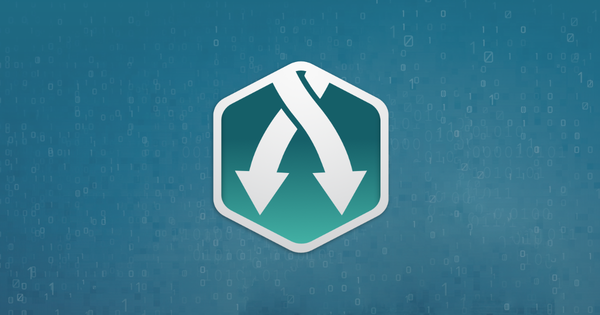
L'API prend en charge la récupération d'une variété de données et de fichiers à partir des services iCloud d'Apple.
Sessions
La configuration d'une session pour les services iCloud sur l'API est aussi simple que la connexion à un compte iCloud. Le processus peut nécessiter plusieurs tentatives de création de session si le compte a activé l'authentification multi-facteurs, telle que 2FA ou 2SV.
Création d'une session pour un compte sans 2FA / 2SV
La charge utile de session pour créer une session pour un compte sans 2FA / 2SV activé contient les paramètres suivants.
| Nom | type | la description |
|---|---|---|
password | chaîne | Le mot de passe du compte iCloud. |
Utiliser cURL
curl https://ricloud-api.reincubate.com/sessions \ -X POST \ -H 'Authorization: Token <your key_token>' \ -H 'Content-Type: application/json' \ -d '{ "source": { "user": "1", "type": "icloud.account", "identifier": "<iCloud account username>" }, "payload": { "password": "<iCloud account password>" } }'
Réponse
{ "id": "<session ID>", "resource": "session", ... "state": "succeeded", "error": null, ... }
Création d'une session pour un compte avec 2FA
La création d'une session pour un compte compatible 2FA est un processus en deux étapes:
- Essayez de créer une session en utilisant uniquement le mot de passe du compte iCloud. Cela déclenchera le processus 2FA, qui envoie un code d'authentification aux appareils iOS et macOS associés au compte. La tentative de création de session échouera avec
error="code-required". - Utilisez le mot de passe du compte iCloud et le code d'authentification reçu en (1) pour créer une session. Si le code est accepté, la session sera créée avec succès.
Étape 1: créer une session
| Nom | type | la description |
|---|---|---|
password | chaîne | Le mot de passe du compte iCloud. |
Utiliser cURL
curl https://ricloud-api.reincubate.com/sessions \ -X POST \ -H 'Authorization: Token <your key_token>' \ -H 'Content-Type: application/json' \ -d '{ "source": { "user": "1", "type": "icloud.account", "identifier": "<iCloud account username>" }, "payload": { "password": "<iCloud account password>" } }'
Réponse
Si le processus 2FA est déclenché comme prévu, la session ne doit pas être créée avec l'erreur: code-required .
{ "id": "<session ID>", "resource": "session", ... "state": "failed", "error": "code-required", ... }
Étape 2: créer une session avec du code
| Nom | type | la description |
|---|---|---|
password | chaîne | Le mot de passe du compte iCloud. |
code | chaîne | Le code d'authentification. |
Utiliser cURL
curl https://ricloud-api.reincubate.com/sessions \ -X POST \ -H 'Authorization: Token <your key_token>' \ -H 'Content-Type: application/json' \ -d '{ "source": { "user": "1", "type": "icloud.account", "identifier": "<iCloud account username>" }, "payload": { "password": "<iCloud account password>", "code": "<authentication code>" } }'
Réponse
{ "id": "<session ID>", "resource": "session", ... "state": "succeeded", "error": null, ... }
Création d'une session pour un compte avec 2SV
Le processus de création d'une session pour un compte compatible 2SV comprend trois étapes:
- Essayez de créer une session à l'aide du mot de passe du compte iCloud. Comme 2SV est requis, cela échouera avec
error="choice-required"eterror_info={"choices": [<2SV enabled devices>]}. - Essayez de recréer une session à l'aide du mot de passe du compte iCloud et d'un choix dans la liste
error_info["choices"]. Cette fois, la tentative déclenchera le processus 2SV qui envoie un code d'authentification à l'appareil choisi. La tentative échouera avecerror="code-required". - Utilisez le mot de passe du compte iCloud et le code d'authentification reçu en (2) pour créer une session. Si le code est accepté, la session sera créée avec succès.
Cela déclenchera le processus 2SV, qui envoie un code d'authentification aux appareils iOS et macOS associés au compte. La tentative de création de session échouera avec error="code-required" .
Étape 1: créer une session
| Nom | type | la description |
|---|---|---|
password | chaîne | Le mot de passe du compte iCloud. |
Utiliser cURL
curl https://ricloud-api.reincubate.com/sessions \ -X POST \ -H 'Authorization: Token <your key_token>' \ -H 'Content-Type: application/json' \ -d '{ "source": { "user": "1", "type": "icloud.account", "identifier": "<iCloud account username>" }, "payload": { "password": "<iCloud account password>" } }'
Réponse
Si 2SV est activé sur le compte, la tentative de création de session échouera avec un choice-required erreur choice-required .
{ "id": "<session ID>", "resource": "session", ... "state": "failed", "error": "choice-required", "error_info": { "choices": [ "********02 - SMS to Phone Number" ] } ... }
Étape 2: créer une session avec choix
| Nom | type | la description |
|---|---|---|
password | chaîne | Le mot de passe du compte iCloud. |
choice | chaîne | L'appareil choisi auquel envoyer un code d'authentification. |
Utiliser cURL
curl https://ricloud-api.reincubate.com/sessions \ -X POST \ -H 'Authorization: Token <your key_token>' \ -H 'Content-Type: application/json' \ -d '{ "source": { "user": "1", "type": "icloud.account", "identifier": "<iCloud account username>" }, "payload": { "password": "<iCloud account password>", "choice": "********02 - SMS to Phone Number" } }'
Réponse
Si le processus 2FA est déclenché comme prévu, la session ne doit pas être créée avec l'erreur: code-required .
{ "id": "<session ID>", "resource": "session", ... "state": "failed", "error": "code-required", ... }
Étape 3: créer une session avec du code
| Nom | type | la description |
|---|---|---|
password | chaîne | Le mot de passe du compte iCloud. |
code | chaîne | Le code d'authentification. |
Utiliser cURL
curl https://ricloud-api.reincubate.com/sessions \ -X POST \ -H 'Authorization: Token <your key_token>' \ -H 'Content-Type: application/json' \ -d '{ "source": { "user": "1", "type": "icloud.account", "identifier": "<iCloud account username>" }, "payload": { "password": "<iCloud account password>", "code": "<authentication code>" } }'
Réponse
{ "id": "<session ID>", "resource": "session", ... "state": "succeeded", "error": null, ... }
Types de source
| identifiant | la description |
|---|---|
icloud.account | source principale Correspond à un compte iCloud. |
Les sondages
Le service iCloud prend en charge tous les attributs du schéma de charge utile d'interrogation.
Récupération des informations sur la source
Ce type d'interrogation récupère des informations sur la source ciblée. Les résultats sont publiés au format JSON.
Utiliser cURL
curl https://ricloud-api.reincubate.com/polls \ -X POST \ -H 'Authorization: Token <your key_token>' \ -H 'Content-Type: application/json' \ -d '{ "session": "<session ID>", "payload": { "info_types": ["*"] } }'
Utiliser * ricloud-py *
import ricloud # The ID of a session we made earlier. session_id = "<session ID>" poll = ricloud.Poll.create( session=session_id, payload={ "info_types": ["*"] } )
Récupération des données
Ce type d'interrogation récupère et traite les données de la session ciblée. Les résultats sont publiés au format JSON.
Consultez la liste des types de données disponibles pour plus d'informations sur des types de données spécifiques.
Utiliser cURL
curl https://ricloud-api.reincubate.com/polls \ -X POST \ -H 'Authorization: Token <your key_token>' \ -H 'Content-Type: application/json' \ -d '{ "session": "<session ID>", "payload": { "data_types": ["icpl.photos"] } }'
Utiliser * ricloud-py *
import ricloud # The ID of a session we made earlier. session_id = "<session ID>" poll_payload = { "data_types": ["icpl.photos"] } poll = ricloud.Poll.create( session=session_id, payload=poll_payload, )
Récupérer des fichiers
L'attribut de charge utile d'interrogation des files est utilisé pour demander la récupération des fichiers binaires de la source ciblée.
Les ID seront généralement récupérés à partir d'un sondage précédent pour les types de données qui incluent des références de fichier directes, comme la bibliothèque de photos iCloud, ou qui incluent des pièces jointes, comme les types de données de message.
Utiliser cURL
curl https://ricloud-api.reincubate.com/polls \ -X POST \ -H 'Authorization: Token <your key_token>' \ -H 'Content-Type: application/json' \ -d '{ "session": "<session ID>", "payload": { "files": [ "icpl://ATnrIxddlwbCEjN33NBq8zXQwYgE", "icpl://AbfMRXQ55H4WfS5YguuUWxir4hq6" ] } }'
Utiliser * ricloud-py *
import ricloud # The ID of a session we made earlier. session_id = "<session ID>" poll_payload = { 'files': [ 'icpl://ATnrIxddlwbCEjN33NBq8zXQwYgE', 'icpl://AbfMRXQ55H4WfS5YguuUWxir4hq6', ] } poll = ricloud.Poll.create( session=session_id, payload=poll_payload, )
Types de données
Types de données iCloud
| identifiant | la description |
|---|---|
icpl.photos | Récupère les ressources de la photothèque iCloud. |
mme_contacts.contacts | Récupère les données des contacts iOS stockés sur iCloud. |
mme_calendar.events | Récupère les données de calendrier iOS stockées sur iCloud. |
mme_notes.notes | Récupère les données iOS Notes stockées dans iCloud. |
callkit.calls | Récupère les données du téléphone iOS synchronisées par CallKit. |
cloudkit_safari.history | Récupérez les données d'historique du navigateur Safari stockées dans iCloud. |
fmip.devices | Récupérez les données de localisation de mon appareil iPhone. |
Photothèque iCloud
Photos, vidéos et autres médias
Récupère des informations sur les photos, vidéos et autres supports stockés dans la bibliothèque de photos iCloud (ICPL).
Ce module nécessite que la bibliothèque de photos iCloud soit activée sur le compte iCloud de l'utilisateur.
| ID du type de données | icpl.photos |
| Paramètre associé | Settings > [username] > iCloud > Photos > iCloud Photo Library |
Attributs de données
| prénom | type | la description |
|---|---|---|
id | chaîne | Un identifiant pour l'élément de données. Utile pour dédupliquer les données sur plusieurs sondages. |
filename | chaîne | Nom du fichier tel qu'il est stocké dans ICPL. |
files | liste des image , video , éléments audio | Fichiers associés à cet actif ICPL. Le fichier d'origine, Live Photos, vignettes sera inclus dans cette liste. |
date_created | datetime | Date de création du fichier. Dans le cas de photos ou de vidéos prises sur un appareil iOS, ce sera la date à laquelle elles ont été prises. Dans le cas des actifs existants importés dans ICPL, ce sera la date d'importation d'origine. |
date_uploaded | datetime | Date du dernier téléchargement du fichier sur ICPL. Cela correspondra au moment où le fichier a été récupéré pour la première fois via l'API ricloud. |
local_date_created |
optional datetime | When the asset was originally created, in local time. This attribute is only populated if sufficient metadata is stored with the asset in ICPL, and is currently supported for parsing by the API. The value of this attribute can vary by a few seconds from that of date_created, as the two are determined from different sources. |
Filtres de données
| Nom | type | la description |
|---|---|---|
since | datetime | Inclut uniquement les éléments dont la date_uploaded est date_uploaded plus tard que la valeur fournie. |
until | datetime | Inclut uniquement les éléments dont la date est date_uploaded plus tôt que la valeur fournie. |
Exemples de données
[ { "id": "7f1384f5038255f5", "data_type": "icpl.asset", "filename": "IMG_0002.HEIC", "files": [ { "id": "icpl://AWo/lDeN8fEExAUJajRHzVx2j605", "data_type": "image", "extension": "heic", "size": 905818, "width": 4032, "height": 3024 }, { "id": "icpl://ASDPdJ/LvFWjsBy4YOOp7B5c+XOi", "data_type": "video", "extension": "mov", "size": 2456163, "width": 980, "height": 1308 }, { "id": "icpl://ASAwWOvwrvAUuO71uXcU6mm+nMU4", "data_type": "image", "extension": "jpg", "size": 595624, "width": 1536, "height": 2048 }, { "id": "icpl://ATy/qmemCas1jzYWuhR4mQywhpzz", "data_type": "image", "extension": "jpg", "size": 65407, "width": 360, "height": 480 } ], "date_created": "2020-09-18T12:32:17Z", "date_uploaded": "2020-09-18T12:41:19Z", "local_date_created": "2020-09-18T13:32:17+01:00" } ]
Contacts MobileMe
Contacts
Récupère les données des contacts iOS stockées dans iCloud.
| ID du type de données | mme_contacts.contacts |
| Paramètre associé | Settings > [username] > iCloud > Contacts |
Attributs de données
Le type de données mme_contacts.contact hérite de la plupart des attributs du type de données de contact base. Le tableau ci-dessous présente les attributs supplémentaires ou différents.
| prénom | type | la description |
|---|---|---|
id | chaîne | Un identifiant pour l'élément de données. Utile pour dédupliquer les données sur plusieurs sondages. |
data_type | chaîne, toujours mme_contacts.contact | Type de données de l'élément. |
uid | chaîne | Un identifiant unique qui peut être utilisé pour dédupliquer sur différentes sources de données de contacts iOS. |
image | élément d' image imbriqué, facultatif | Image de profil du contact. |
Exemples de données
[ { "id": "2cf6a837304d6614", "data_type": "mme_contacts.contact", "uid": "NzNlNjkxYjctOTBmYi00MTYxLWI5YzYtZTk0ZDlhZjljMmE5", "first_name": "John", "middle_name": "'Gala'", "last_name": "Appleseed", "prefix": "Mr.", "suffix": "Jr.", "nickname": "John'o", "records": [ { "type": "Phone", "name": "MAIN", "value": "1-800-MY-APPLE" }, { "type": "Phone", "name": "UK", "value": "0800 039 1010" }, { "type": "URL", "name": "HOMEPAGE", "value": "http://www.apple.com" }, { "type": "URL", "name": "HOMEPAGE", "value": "http://www.apple.com/uk/" }, { "City": "Cupertino", "State": "CA", "ZIP": "95014", "name": "WORK", "CountryCode": "US", "Country": "United States", "Street": "1 Infinite Loop", "type": "Address", "SubLocality": null, "Municipality": null } ], "organisation": "Apple Inc.", "department": "Marketing", "jobtitle": "VP Coring", "birthday": "1976-04-01", "image": { "id": "mme_contact_image://2cf6a837304d6614", "data_type": "image", "extension": "jpg" } } ]
Événements du calendrier MobileMe mme_calendar.events
Récupère les données de calendrier iOS stockées dans iCloud.
Notes MobileMe notes mme_notes.notes
Récupère les données iOS Notes stockées dans iCloud.
CallKit
Appels de CallKit callkit.calls
Récupère les journaux d'appels synchronisés avec le service CallKit.
les erreurs
callkit-uninitialised
Indique que le service CallKit n'a pas été configuré pour ce compte. Le propriétaire du compte iCloud peut résoudre cette erreur à l'aide d'un périphérique iOS associé au compte iCloud en procédant comme suit: - Assurez-vous que le périphérique est connecté au Wi-Fi. - Accédez à Settings > [username] > iCloud . - Mettez iCloud Drive hors tension en attendant 30 à 60 secondes pour que le changement prenne effet. - Allumez iCloud Drive une fois la modification précédente terminée. Cela devrait déclencher l'initialisation.
Si l'erreur persiste après l'exécution de ce processus, veuillez contacter le support.
callkit-sync-disabled
Dans ce cas, le service CallKit a été initialisé, mais les conditions nécessaires pour que les appareils commencent à synchroniser l'historique des appels sur iCloud ne sont pas remplies. L'API résoudra ce problème à distance via iCloud, mais le périphérique associé au compte iCloud peut ne pas réévaluer son état de synchronisation car celui-ci est mis en cache.
Le propriétaire du compte iCloud peut demander à un appareil de revérifier les conditions de synchronisation de l'historique des appels en procédant comme suit:
- Accédez à
Settings > [username] > iCloud. - Mettez iCloud Drive hors tension en attendant 30 à 60 secondes pour que la modification soit prise en compte.
- Allumez iCloud Drive une fois la dernière modification effectuée. Cela devrait déclencher l'initialisation.
Dépannage
- L'historique des appels récents n'est pas renvoyé dans les résultats du sondage.
Cela est généralement dû au fait que l'appareil n'a pas synchronisé ses derniers enregistrements d'historique d'appels avec iCloud. Le service CallKit est un service iOS interne et ne peut pas être activé ou désactivé dans les paramètres ni déclencher la synchronisation manuelle. Cela peut rendre difficile le débogage des données manquantes car il est difficile de savoir ce que le périphérique a synchronisé ou non avec iCloud.
Ce problème est plus courant pour les comptes qui n'ont pas beaucoup de données à synchroniser (moins de ~ 3 appels), ce qui peut souvent être le cas pour les comptes de test.
Recommandations:
- Assurez-vous que l'appareil dispose de plus d'une poignée d'enregistrements d'historique d'appels à synchroniser. Nos tests ont montré qu'un appareil avec seulement quelques enregistrements d'historique d'appels ne déclenchera pas le processus de synchronisation iCloud.
- Attendez que le périphérique effectue une synchronisation périodique. Cela peut prendre jusqu'à 12 heures en fonction de l'utilisation du périphérique, de son état de connectivité et de son état de charge.
Branchez l'appareil au pouvoir. Le périphérique est plus susceptible de déclencher une synchronisation dans cet état.
L’ancien historique des appels n’est pas renvoyé dans les résultats du sondage.
Le service CallKit est conçu pour synchroniser les enregistrements de l'historique des appels entre les périphériques et non pour stocker ces enregistrements indéfiniment. En règle générale, les enregistrements de l'historique des appels peuvent être récupérés depuis CallKit pendant environ 3 mois, mais cela peut varier d'un compte à l'autre en fonction des processus de nettoyage internes dans iCloud.
CloudKit
Historique du navigateur de iCloud cloudkit_safari.history
Récupérez les données d'historique du navigateur Safari stockées dans le service de synchronisation iCloud.
Find My et Find My iPhone
Emplacements des appareils
Récupérez les données de localisation de mon appareil et de localisation.
Notez que ce type de données peut nécessiter plusieurs sondages, le second venant ~ 10-30 secondes après le premier, afin de renvoyer des données complètes. Cela est dû au fonctionnement de Find My: le premier sondage déclenchera Find My pour demander de nouvelles données aux appareils accessibles, mais les données ne seront pas disponibles avant 10 à 30 secondes.
| ID du type de données | fmip.devices |
| Paramètre associé | Settings > [username] > Find My |
Attributs de données
| prénom | type | la description |
|---|---|---|
id | chaîne | Un identifiant pour l'élément de données. Utile pour dédupliquer les données sur plusieurs sondages. |
data_type | chaîne, toujours fmip.devices | Type de données de l'élément. |
name | chaîne | Nom défini par l'utilisateur pour le périphérique. |
model_name | chaîne | Nom marketing d'Apple pour le modèle d'appareil. |
model_identifier | chaîne | Identifiant d'Apple pour le modèle d'appareil. |
product_type | chaîne | La catégorie de produit de l'appareil. |
location | location imbriqué facultatif | Le dernier emplacement signalé pour l'appareil, le cas échéant. |
battery_status | chaîne | L'état actuel de la batterie de l'appareil. |
battery_level | flotte | S'il est connu, le pourcentage de charge restante de la batterie. |
Exemples de données
[ { "id": "e7694d7a0d2ab6cf", "data_type": "fmip.device", "name": "John's iMac", "model_name": "iMac with Retina 5K display", "model_identifier": "iMac15,1", "product_type": "iMac", "location": null, "battery_status": "Unknown", "battery_level": 0.0 }, { "id": "4d86a6181808d152", "data_type": "fmip.device", "name": "John's iPhone 11", "model_name": "iPhone 11", "model_identifier": "iPhone6,2", "product_type": "iPhone", "location": { "data_type": "location", "latitude": 51.507452392689146, "longitude": -0.07398372304584414, "altitude": 0.0, "horizontal_accuracy": 65.0, "vertical_accuracy": 0.0, "positioning_type": "Wifi", "date_created": "2020-01-01T00:00:00.000000Z" }, "battery_status": "Unknown", "battery_level": 0.0 } ]
Types de fichier
| identifiant | la description |
|---|---|
icpl | Un fichier de la bibliothèque de photos iCloud. |
mme_contact_image | Une image de profil de contact mme_contacts.contacts . |
